Sublime Text, editor con características que siempre deseaste
Sublime Text ha pasado a ser una herramienta que forma parte de mi día a día, no solamente por la sencillez que presenta a la hora de editar código y texto, sinó que por los diversos plugins que pueden instalarse al programa para que la pasemos bien.
El programa empezó como una extensión para Vim allá por el 2008, en ese entonces escrito en C++, ahora sin embargo es un IDE completamente independiente escrito en python y que tiene una gran comunidad de usuarios colaborando en el desarrollo de plugins, además de recibir actualizaciones constante por parte de los desarrolladores del programa, programa que por cierto pueden descargar descargar de su website http://www.sublimetext.com, se puede descargar como evaluación, sin perder ninguna de sus características y sin un límite de tiempo para usarlo.
Algunas características que resaltan de este editor y lo hacen brillar:
La MultiSelección
Una genialidad , aquello con lo cual no podés explicarte como es que los editores no se habían inventado con esto.
Para hacer varias selecciones solo mantén presionada la tecla Ctrl , mientras vas marcando con tu cursor lo que quieras seleccionar.
El Modo sin Distracción
Dedicado a la gente que necesita un poco de paz a la hora de editar código y quieren ser “uno” con él, el modo sin distracción es un modo en pantalla completa, con énfasis en el contenido, todas las demás interfaces están ocultas.
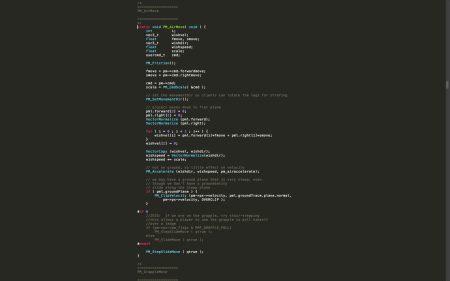
Modo: No me molestes mientras escribo mi programa.
Presiona Shift+F11 para ingresar a este modo.
Zen Coding
Una característica que muchos editores tienen y con la que puedes maximizar tu tiempo a la hora de escribir código, el Sublime Text ya viene con un poco de Zen Coding incluído, hay que instalarse el paquete completo para tener todas las funcionalidades
Para conseguir el Zen Coding completo utiliza el Control de Paquetes de Sublime Text, más adelante en el texto muestro como instalarlo.
Panel de Comandos
El panel de comandos de Sublime Text nos permite ejecutar todos los comandos que se nos ocurra dentro del programa, como por ejemplo la inserción de snippets, la apertura de una carpeta de archivos o cualquier comando de los paneles de preferencia.
Para ingresar al panel de comandos debes presionar Ctrl + Shift + P
Cambio de Archivos Rápido
Sublime Text puede cambiar fácil y rápidamente entre los archivos, presiona “Ctrl + P” y escribe el nombre del archivo que quieras utilizar, sin ni siquiera haber presionado Enter el archivo se desplegará en la pantalla.
Control de Paquetes – Instala Extensiones
El Sublime Text Control Package permite la instalación de extensiones de Sublime Text sin un arduo trabajo de descarga, copia e instalación. Para instalar el control de Paquetes debemos seguir los siguientes pasos:
- Abrir la consola de Sublime Text, presionando “Ctrl + `“ o bien View -> Show Console.
-En la consola copiamos el siguiente código (que no hace falta entender por cierto), solo copia y pega:
import urllib2,os;pf='Package Control.sublime-package';ipp=sublime.installed_packages_path();os.makedirs(ipp) if not os.path.exists(ipp) else None;open(os.path.join(ipp,pf),'wb').write(urllib2.urlopen('http://sublime.wbond.net/'+pf.replace(' ','%20')).read())
Brackets Highlighter
Realmente útil si somos de aquellos que se pierden fácil en el código.
Snippets
Y cuando tengamos instalado el Control de Paquetes podemos utilizarlo para encontrar snippets no solamente de lenguajes de programación (los cuales ya vienen instalado con el programa), sinó también de frameworks conocidos:
Snippets de JquerySnippets de Symfony2
Snippets de Drupal
Snippets de CodeIgniter, Jquery Mobile, etc.
Existen muchas otras extensiones que pueden instalarse al Sublime Text, los citados aquí son solamente un ínfima parte, desde creación de servidores HTTP, live coding, hasta envío de correos y estandarización de código. Sublime Text se adapta a gusto del programador, y si eres de aquellos que utilizaron los superpoderosos Vi o Emacs, Sublime Text trae por defecto el vintage mode.
Así entonces es como este editor hace nuestra vida como programador más amena y sencilla, facilitando un montón de herramientas para formar nuestro IDE personal.



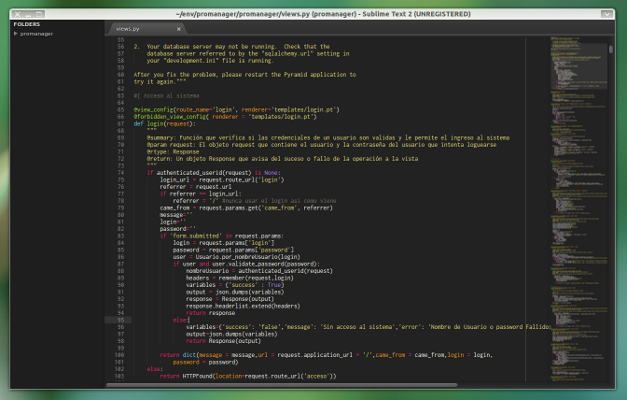



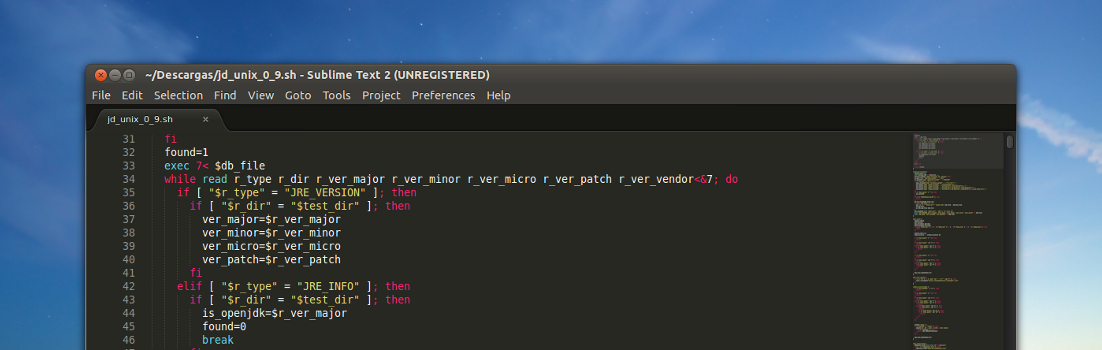










una guía muy útil, muchas gracias
Sigo buscando un reemplazo a TextMate. Voy a probar Sublime más a fondo. Muy buen post.
Pingback: Instalando Sublime Text en Ubuntu | Funnix
Alguien me puede decir como se llama las lineas que rodea una estructura ejemplo lo normal me sale asi
Hola
—————
ya lo quiero poner asi para Brackets pero no se como se llama estas lineas
|
| | Hola
|